抓包神器 wireshark 安装保姆级教程
简介
当我们进行网络抓包时,我们通常需要借助其他的工具进行抓取,比如 Charles,fiddler 等,今天我们给大家介绍一款同样非常流行的抓包工具——wireshark,本文将介绍 wireshark 的安装以及简单的抓包。
获取更多技术资料,请点击!
wireshark 安装
下载
安装之前,我们首先需要下载安装包,下载网址:https://www.wireshark.org/download/win64/,下载符合自己操作系统的安装包,如下图:
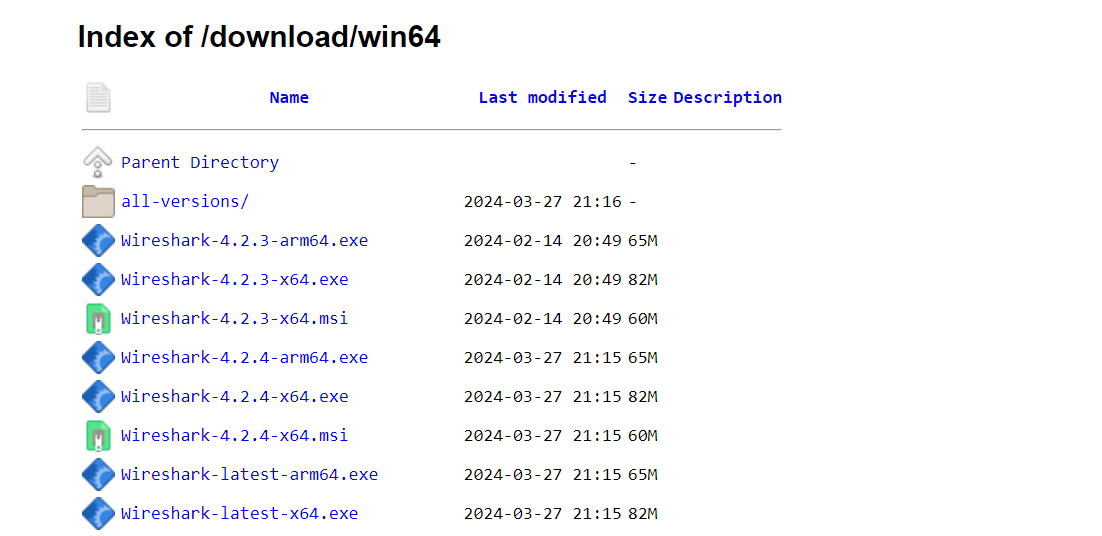
以管理员身份运行安装包,直接点击
next
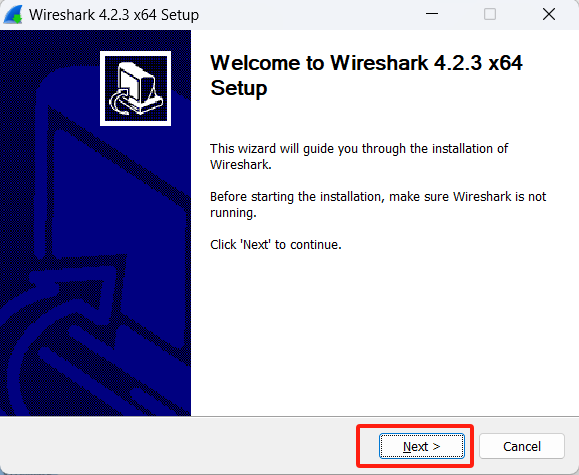
阅读协议,直接点
noted,如下图:
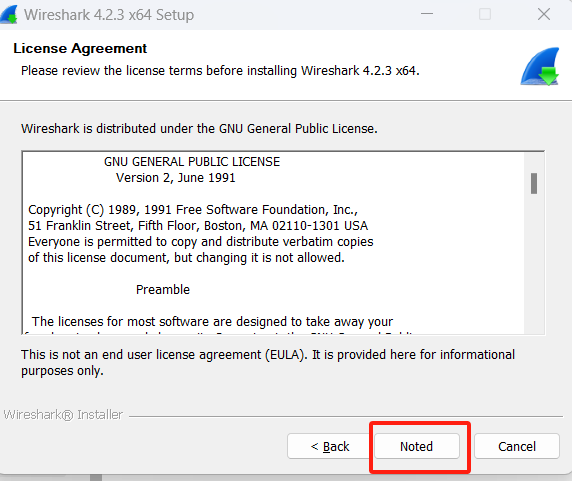
选择安装选项,选择默认安装选项即可,如下图:
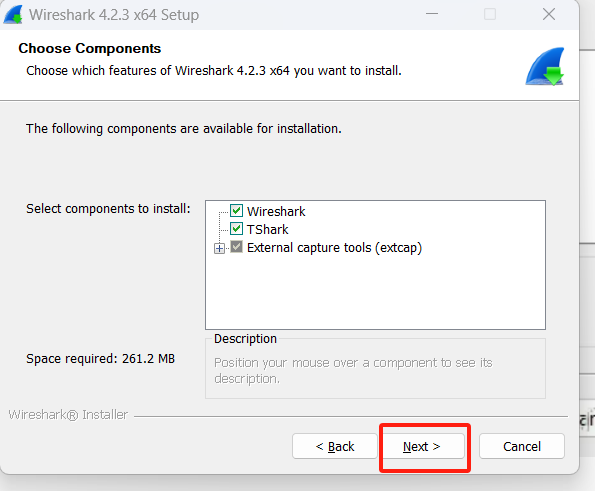
创建桌面图标(可自选)
我们可以选择将 wireshark 添加到开始菜单或者创建桌面图标,这里我们可以根据自身实际需求来决定。
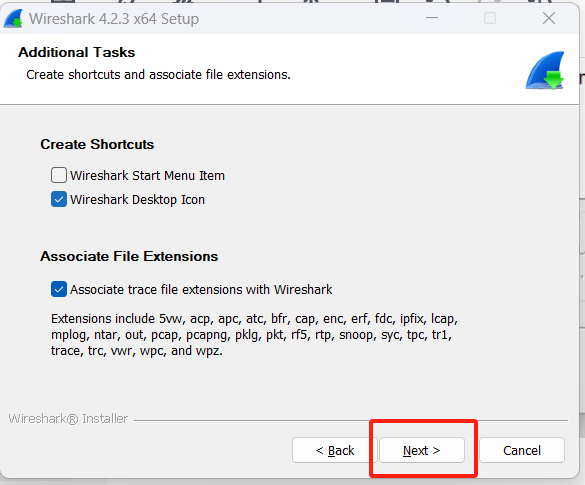
选择安装路径,我们可以将 wireshark 安装到任一文件夹中,如下图:
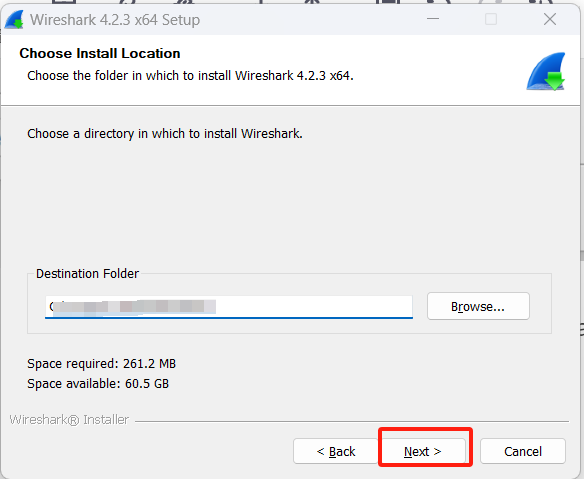
安装 NPcap,如果电脑上已安装的可忽略,如下图:
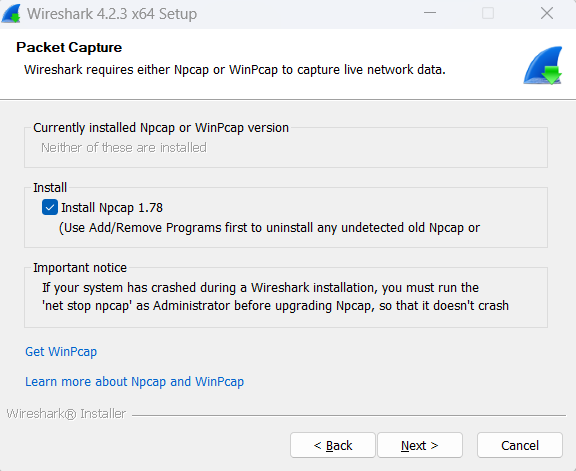
安装 USBPcap,如果电脑上已安装的可以忽略
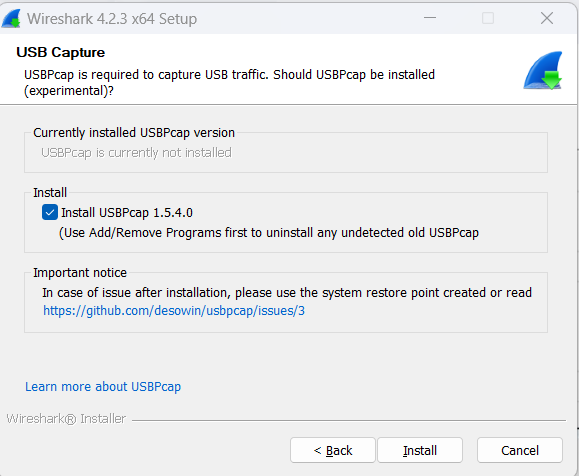
随后,wireshark 将开始安装,如下图:
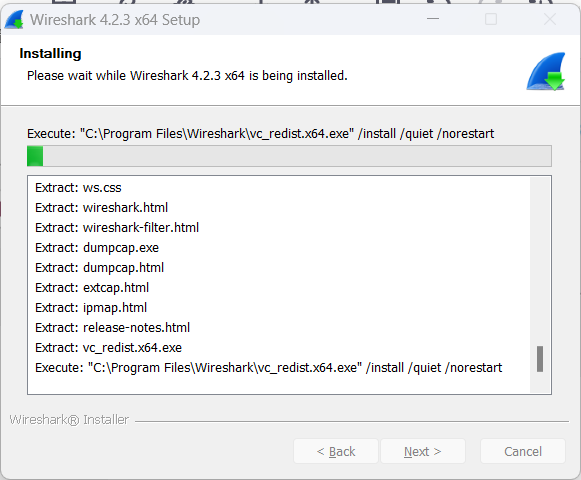
提示安装 NPcap,直接点击同意即可,如下图:
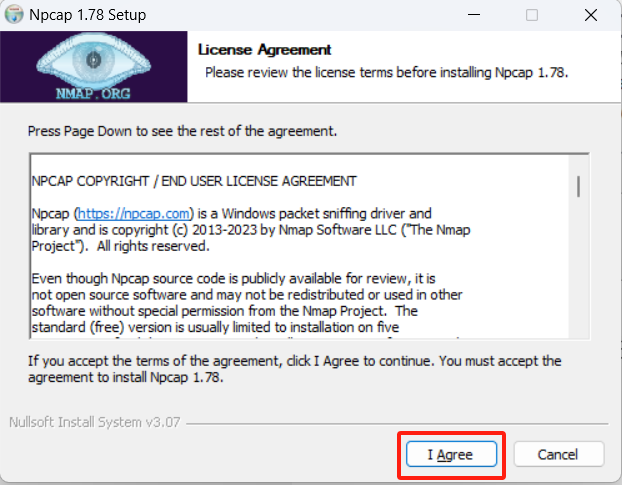
安装完成之后,我们可以选择
立即重启,但是需要注意,在点击前,保留好我们的重要内容,避免丢失记录。
抓包示例
安装完成之后,我们可以来使用 wireshark 进行一下简单的抓包操作,首先,我们启动 wireshark,启动之后,如下图:
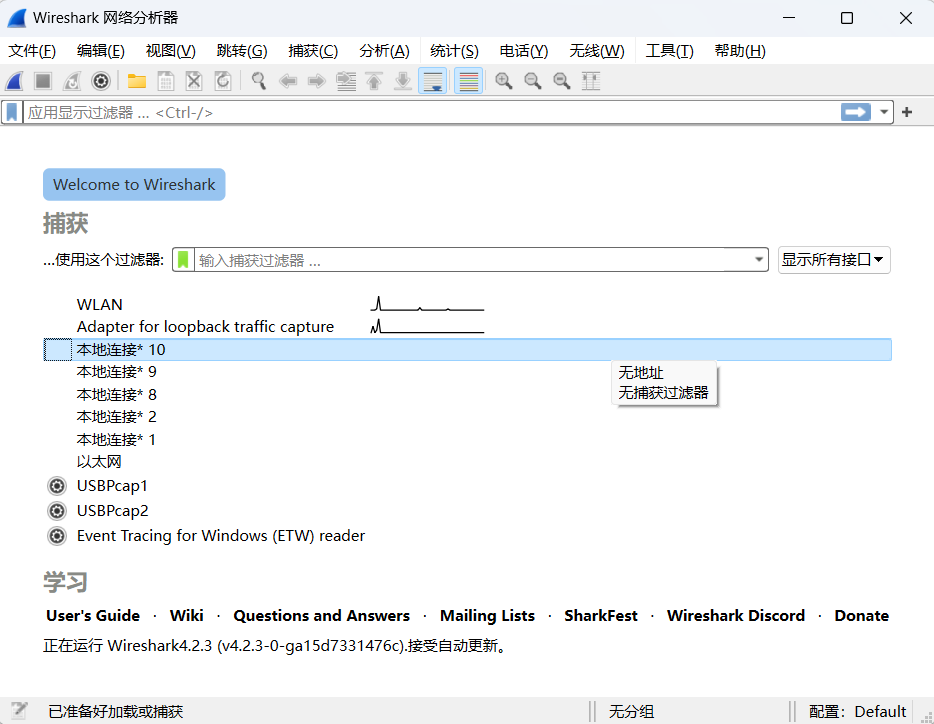
然后,我们按照捕获->选项,勾选 WLAN 网卡(这里需要根据各自电脑网卡使用情况选择,简单的办法可以看使用的 IP 对应的网卡)。点击开始。启动抓包。
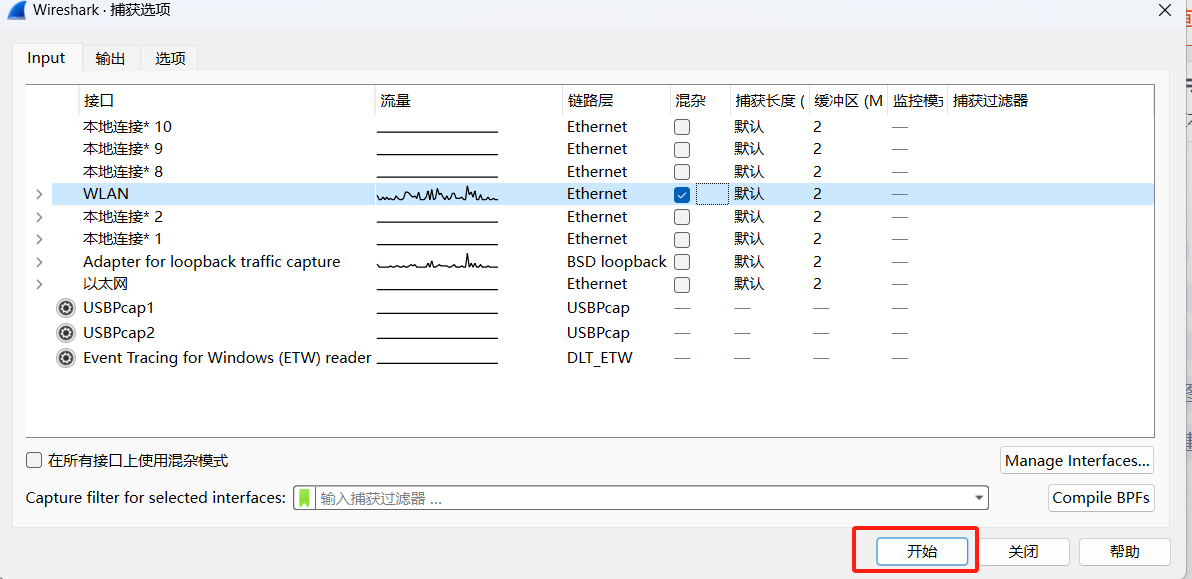
之后我们可以看到,wireshark 处于抓包状态中,如下:
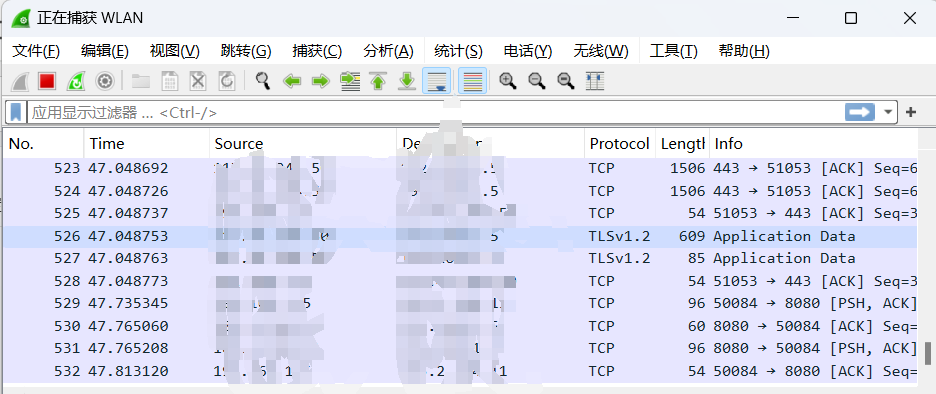
执行需要抓包的操作,如在 cmd 窗口下执行ping http://www.baidu.com。
操作完成后相关数据包就抓取到了。为避免其他无用的数据包影响分析,可以通过在过滤栏设置过滤条件进行数据包列表过滤,获取结果如下。说明:ip.addr == 119.75.217.26 and icmp 表示只显示ICPM协议且源主机 IP 或者目的主机 IP 为119.75.217.26的数据包。
总结
本文主要介绍了抓包神器 wireshark 的下载安装以及简单的抓包操作,后续我们还将介绍 wireshark 的其他强大功能,希望本文能够帮到大家。








评论